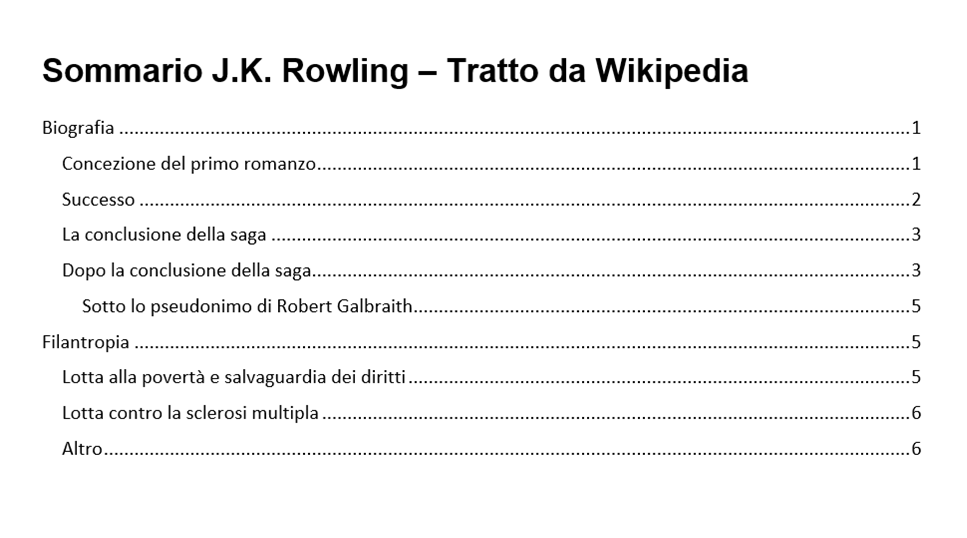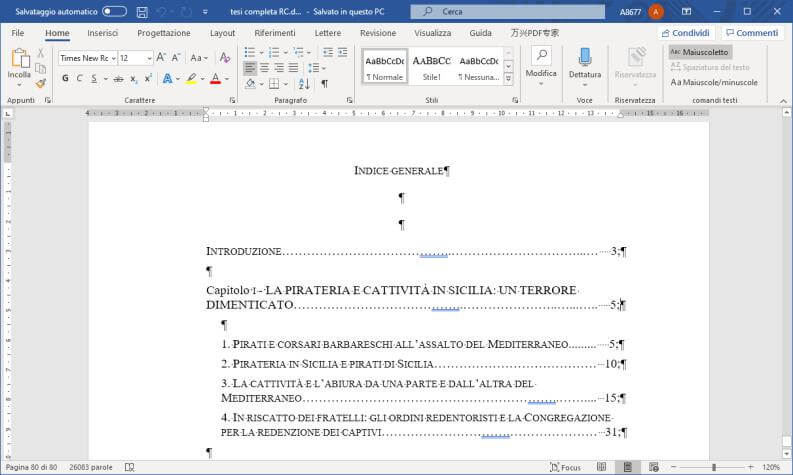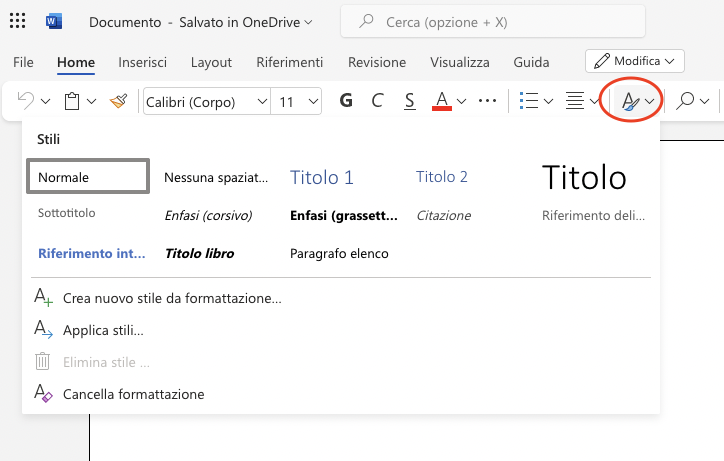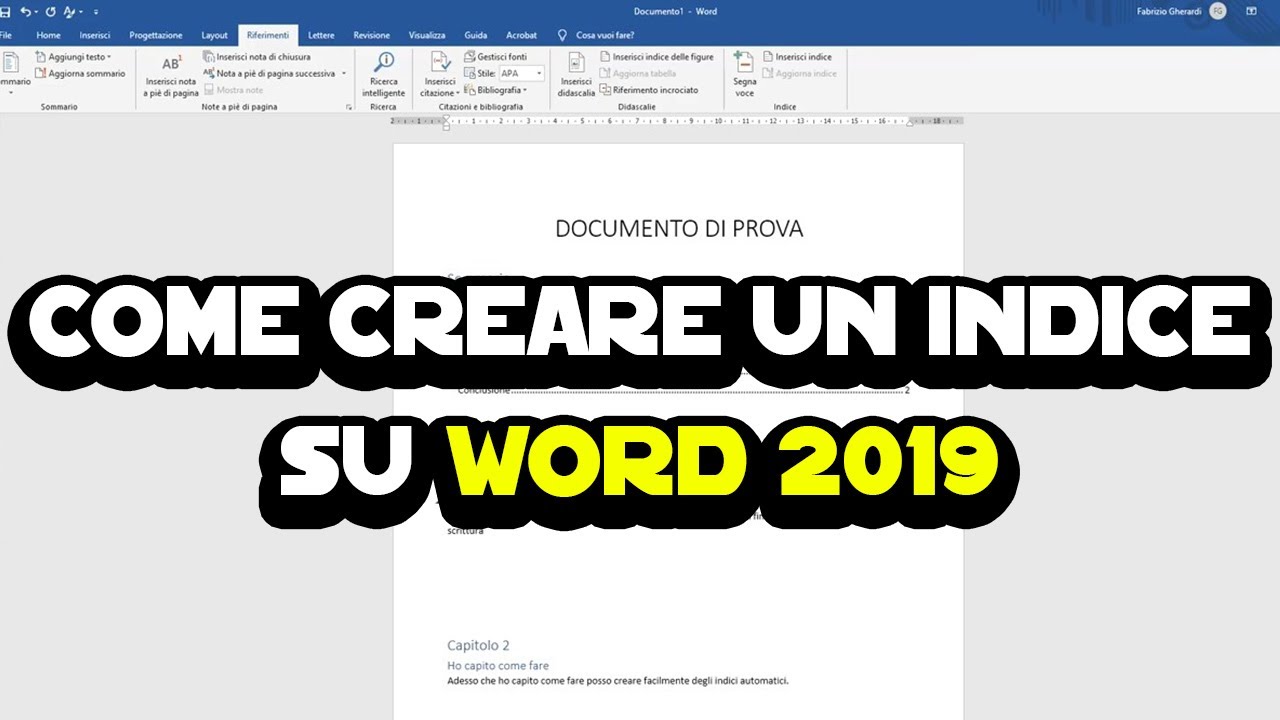Come Si Fa Indice Su Word
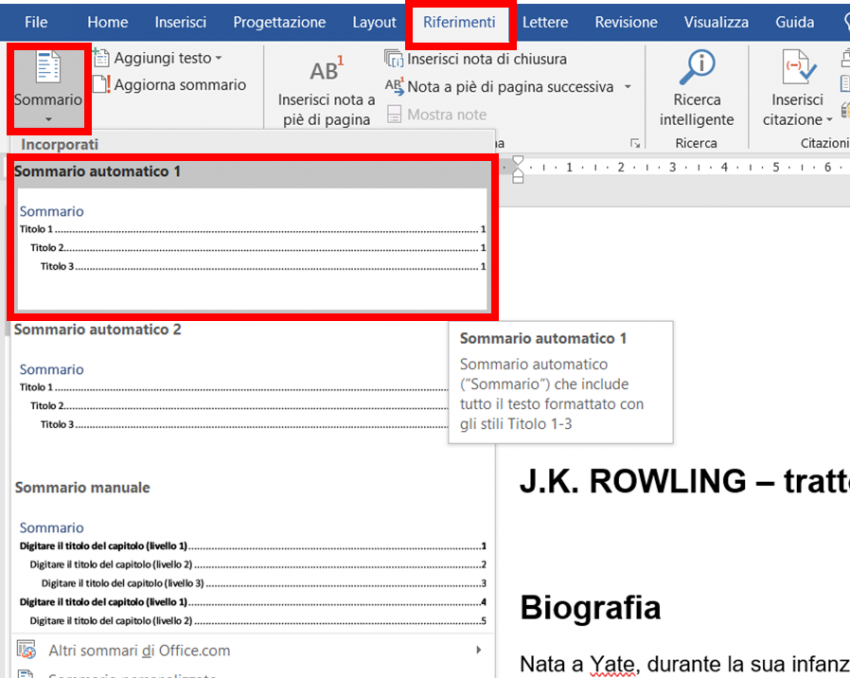
Hai mai finito di scrivere un lungo documento su Word, magari una tesi, un rapporto dettagliato o un manuale, e ti sei reso conto che manca qualcosa di cruciale: un indice? Un indice ben fatto non è solo una cortesia per il lettore, ma anche una dimostrazione di professionalità e accuratezza. Invece di passare ore a crearlo manualmente, impariamo come Word può farlo automaticamente per te, risparmiandoti tempo prezioso e garantendo un risultato impeccabile.
Questa guida è pensata per chiunque utilizzi Microsoft Word e desideri imparare a creare indici in modo efficiente. Che tu sia uno studente, un professionista o semplicemente qualcuno che scrive spesso documenti lunghi, questa guida ti fornirà le competenze necessarie per dominare questa funzionalità essenziale.
Perché Creare un Indice Automatico in Word?
Prima di immergerci nel "come", cerchiamo di capire bene il "perché". Un indice ben strutturato offre numerosi vantaggi:
- Facilità di Navigazione: Permette ai lettori di trovare rapidamente le informazioni che cercano all'interno del documento. Immagina di cercare un argomento specifico in un manuale di 100 pagine: un indice ti farà risparmiare tantissimo tempo!
- Professionalità: Un documento con un indice appare più curato e professionale, aumentando la credibilità del tuo lavoro.
- Aggiornamenti Semplificati: Word aggiorna automaticamente i numeri di pagina nell'indice quando apporti modifiche al documento, evitando errori e fatiche inutili.
- Miglior Organizzazione: Il processo di creazione dell'indice ti aiuta a riflettere sulla struttura del tuo documento, identificando eventuali lacune o aree da migliorare.
I Passaggi Chiave per Creare un Indice Automatico
La creazione di un indice automatico in Word si basa sull'utilizzo degli stili di intestazione. Questi stili definiscono la gerarchia dei tuoi titoli e sottotitoli, consentendo a Word di generare un indice preciso e ben organizzato. Ecco i passaggi da seguire:
1. Formattare i Titoli con gli Stili di Intestazione
Questo è il passaggio più importante. Word utilizza gli stili di intestazione (Titolo 1, Titolo 2, Titolo 3, ecc.) per identificare i titoli che devono essere inclusi nell'indice. Segui questi passaggi:
- Seleziona il testo che vuoi trasformare in un titolo.
- Nella scheda "Home" della barra multifunzione, individua la sezione "Stili".
- Scegli lo stile di intestazione appropriato. Utilizza "Titolo 1" per i titoli principali, "Titolo 2" per i sottotitoli di primo livello, "Titolo 3" per i sottotitoli di secondo livello, e così via.
- Ripeti questo processo per tutti i titoli e sottotitoli del tuo documento.
Suggerimento: Se gli stili predefiniti di Word non ti piacciono, puoi personalizzarli. Fai clic con il pulsante destro del mouse sullo stile che desideri modificare (ad esempio, "Titolo 1") e seleziona "Modifica". Potrai cambiare il carattere, la dimensione, il colore e altri attributi per adattare lo stile al tuo gusto personale.
2. Inserire l'Indice
Una volta formattati tutti i titoli, sei pronto per inserire l'indice. Segui questi passaggi:
- Posiziona il cursore nel punto del documento in cui desideri inserire l'indice (solitamente all'inizio o alla fine).
- Vai alla scheda "Riferimenti" nella barra multifunzione.
- Nel gruppo "Indice", fai clic su "Indice".
- Si aprirà un menu a tendina con diverse opzioni di indice. Puoi scegliere tra gli indici automatici predefiniti o personalizzare l'aspetto dell'indice scegliendo "Indice personalizzato...".
- Se scegli "Indice personalizzato...", puoi specificare il numero di livelli di intestazione da includere nell'indice, il carattere di riempimento tra il titolo e il numero di pagina, e altre opzioni di formattazione.
- Fai clic su "OK" per inserire l'indice.
3. Aggiornare l'Indice
Dopo aver inserito l'indice, è probabile che tu debba apportare modifiche al tuo documento. Aggiungendo o eliminando testo, i numeri di pagina potrebbero cambiare. Per fortuna, aggiornare l'indice è semplicissimo:
- Fai clic con il pulsante destro del mouse all'interno dell'indice.
- Seleziona "Aggiorna campo".
- Ti verrà chiesto se desideri aggiornare solo i numeri di pagina o l'intero indice. Se hai aggiunto o eliminato titoli, scegli "Aggiorna intero indice".
- Fai clic su "OK".
Consiglio: È buona norma aggiornare l'indice prima di stampare o condividere il tuo documento per assicurarti che sia sempre aggiornato.
Opzioni di Personalizzazione dell'Indice
Word offre diverse opzioni per personalizzare l'aspetto dell'indice e adattarlo alle tue esigenze. Ecco alcune delle opzioni più comuni:
- Formato: Puoi scegliere tra diversi formati predefiniti (ad esempio, "Classico", "Moderno", "Elegante") o creare un formato personalizzato.
- Carattere di riempimento: Puoi scegliere il carattere che separa il titolo dal numero di pagina (ad esempio, punti, trattini, linee continue).
- Livelli: Puoi specificare il numero di livelli di intestazione da includere nell'indice. Ad esempio, potresti voler includere solo i titoli di primo e secondo livello.
- Stili: Puoi modificare gli stili utilizzati per formattare l'indice per adattarli al tuo gusto personale.
Per accedere alle opzioni di personalizzazione, fai clic su "Indice personalizzato..." nella scheda "Riferimenti".
Esempi Pratici e Risoluzione dei Problemi
Vediamo alcuni esempi pratici e come risolvere alcuni problemi comuni che potresti incontrare:
- Esempio: Stai scrivendo una tesi di laurea. Utilizzerai "Titolo 1" per i capitoli, "Titolo 2" per i paragrafi e "Titolo 3" per i sottoparagrafi. Assicurati di applicare correttamente gli stili a tutti i tuoi titoli.
- Problema: Un titolo non appare nell'indice. Soluzione: Controlla che il titolo sia stato formattato con uno stile di intestazione (Titolo 1, Titolo 2, ecc.).
- Problema: L'indice non è aggiornato. Soluzione: Aggiorna l'indice facendo clic con il pulsante destro del mouse all'interno dell'indice e selezionando "Aggiorna campo".
- Problema: Voglio cambiare l'aspetto dell'indice. Soluzione: Fai clic su "Indice personalizzato..." nella scheda "Riferimenti" e personalizza le opzioni di formattazione.
Oltre l'Indice Automatico: Funzionalità Avanzate
Word offre anche alcune funzionalità avanzate per la gestione degli indici:
- Indice Analitico: A differenza dell'indice "normale" (o Indice Generale), un indice analitico elenca i concetti chiave e i termini importanti che compaiono nel tuo documento, insieme ai numeri di pagina in cui si trovano. Creare un indice analitico è più complesso, ma può essere estremamente utile per documenti di riferimento o scientifici.
- Campi Personalizzati: Puoi utilizzare campi personalizzati per inserire informazioni dinamiche nell'indice, come la data di creazione del documento o il nome dell'autore.
- Macro: Se hai bisogno di automatizzare processi complessi relativi agli indici, puoi utilizzare le macro di Word.
Conclusione: Domina l'Arte dell'Indice
Creare un indice automatico in Word è un'abilità fondamentale per chiunque lavori con documenti lunghi e complessi. Imparando a utilizzare gli stili di intestazione e le opzioni di personalizzazione dell'indice, puoi risparmiare tempo prezioso, migliorare la professionalità dei tuoi documenti e rendere la vita più facile ai tuoi lettori. Non sottovalutare il potere di un indice ben fatto: è un investimento che ripagherà ampiamente.
Ora tocca a te! Metti in pratica quanto hai imparato e crea indici impeccabili per tutti i tuoi documenti. Buon lavoro!
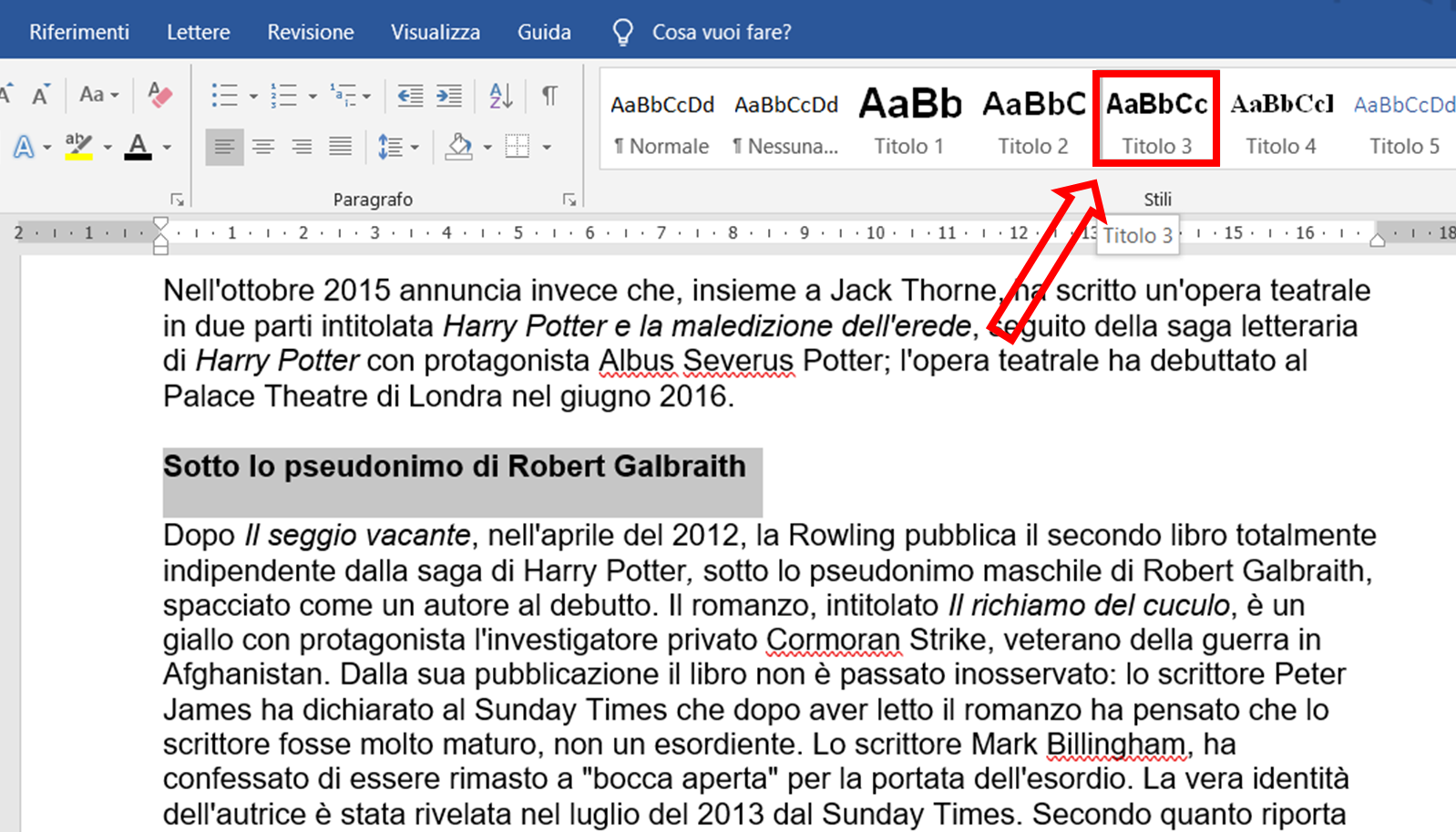

![Come Si Fa Indice Su Word [Word] Come fare un indice su word - Corsi a Firenze | Mummu Academy](https://www.mummuacademy.it/wp-content/uploads/2021/05/indice_word-1.jpg)